- 1题解 | #输入整型数组和排序标识,对其元素按排序进行排序#
- 2LTE上行同步
- 3RF、GBDT、XGBoost、LightGBM比较_为什么性能上svc > rf > lightgbm > xgboost > lr
- 4Linux之C编程入门
- 5SAP中常规发票校验与后勤发票校验有何区别?_sap 后勤发票的三个等级
- 6Kafka高级&低级API、同异步发送及拦截器原理_kafka高级api低级api
- 7有哪些比较好的测试用例管理工具?_测试用例编写工具
- 8【论文精读】Attention is all you need
- 9阿里云Docker镜像加速器
- 10安装秋葉aaaki大佬的Stable-Diffusion-WebUI(一)_stable diffusion 秋葉aaaki
阿昌教你如何使用通义灵码
赞
踩
阿昌教你如何使用通义灵码
Hi,我是阿昌,今天教你如何使用通义灵码。
一、通义灵码是什么
在使用前,肯定要知道通义灵码是个啥东西;
通义灵码,是阿里云出品的一款基于通义大模型的智能编码辅助工具,提供行级/函数级实时续写、自然语言生成代码、单元测试生成、代码注释生成、代码解释、研发智能问答、异常报错排查等能力,并针对阿里云 SDK/OpenAPI 的使用场景调优,助力开发者高效、流畅的编码。
简单说叫是Ai编码助手工具,推荐他的最主要原因是那支持IDEA和 VSCode平台,可快速接入
插件功能:
- 解释代码
- 生成单元测试
- 生成代码注释
- 生成优化建议
- 代码片段不全
- 技术chat问答
- 智能排查异常
支持这么多强大功能主要担心的是cpu/内存资源的消耗,简单说就是会不会卡,目前使用下来并没有卡。
支持编程语言:
Java、Python、Go、C#、C/C++、JavaScript、TypeScript、PHP、Ruby、Rust、Scala、Kotlin 等主流编程语言。
支持 IDE 及操作系统:
- JetBrains IDEs
- IDE 版本:IntelliJ IDEA、PyCharm、GoLand、WebStorm 等 2020.3 及以上
- 操作系统:Windows 7 及以上、macOS、Linux
- Visual Studio Code
- IDE 版本:1.75.1 及以上
- 操作系统:Windows 8.1 及以上、macOS、Linux
二、快速开始
以下以Java开发语言为例,且使用IntelliJ IDEA2020.3版本工具举例,and 使用Mac系统进行举例
1、准备工作
- 拥有阿里云账号
- 操作系统:Windows 8.1 及以上、macOS、Linux;
- 部署 and 具备支持的idea工具
2、下载插件
A.从插件市场下载
- 打开插件窗口,搜索
TONGYI Lingma,找到通义灵码后单击安装。 - 安装完成后,重启 IntelliJ IDEA。
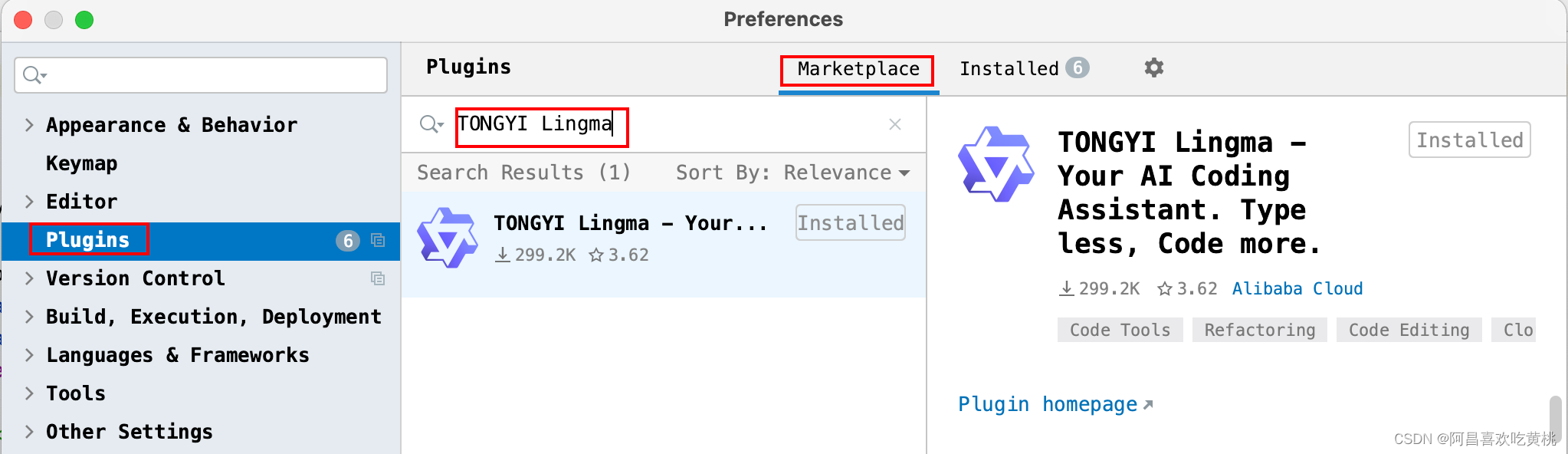
B.使用安装包安装
- 点击下载JetBrains-TONGYI Lingma zip安装包
- 下载完安装包后,打开 IntelliJ IDEA 后,打开设置,在插件管理的设置下拉菜单中单击从本地安装插件,选择下载的 zip 文件后安装。
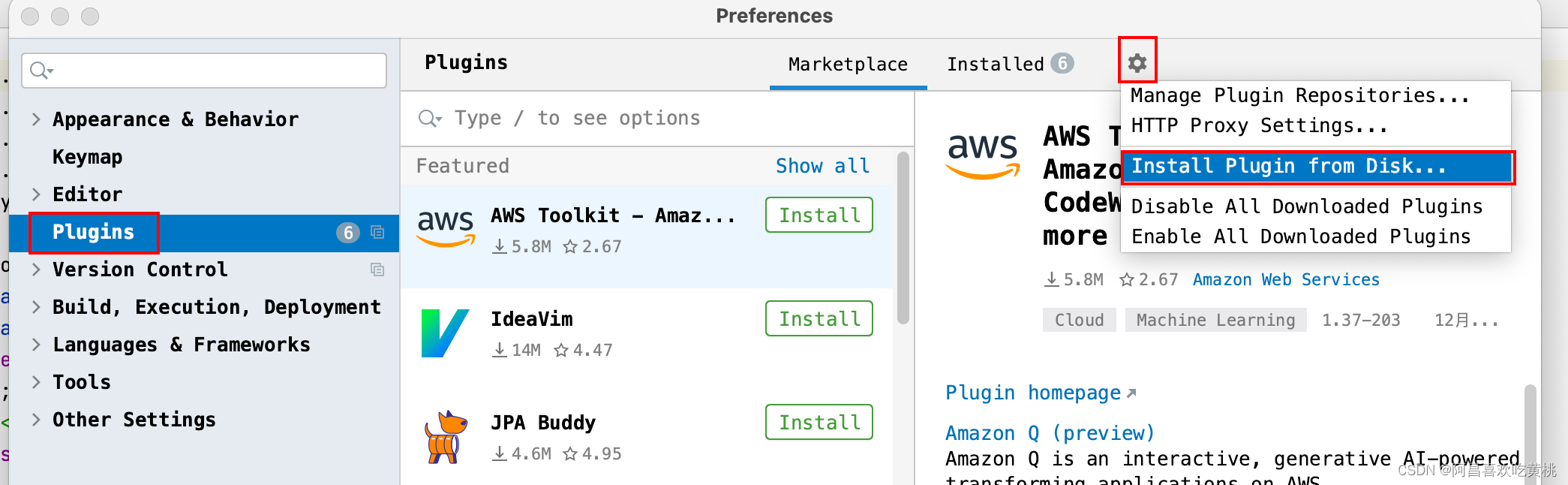
3、登录阿里云账号
重启 IntelliJ IDEA 后,单击侧边导航的通义灵码,在通义灵码助手的窗口单击登录按钮。
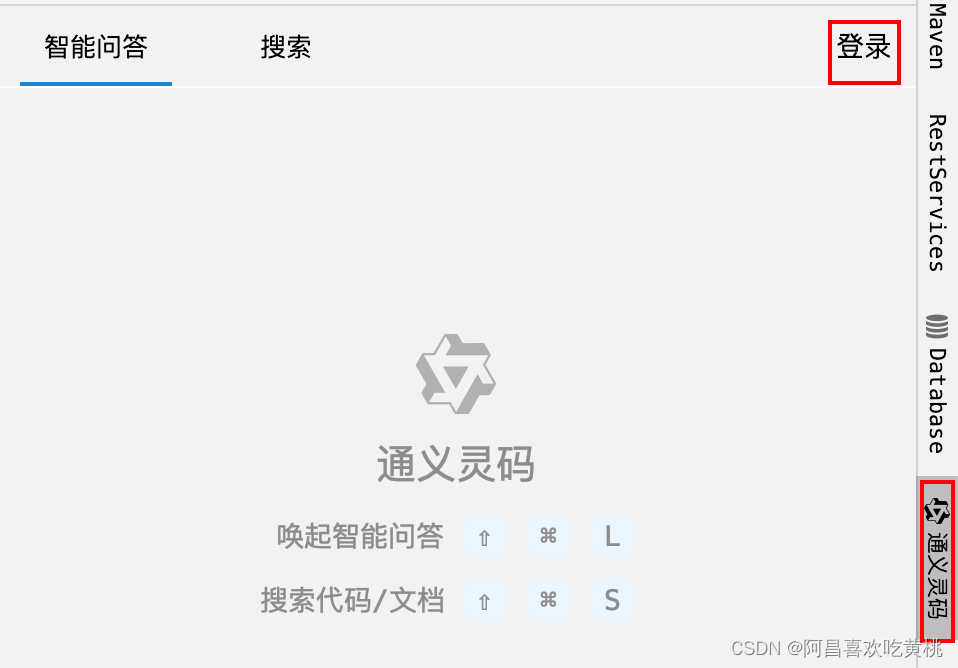
单击登录后,将前往阿里云官网登录,完成阿里云登录后,即可前往 IDE 客户端开始使用。

三、功能使用
1、代码智能生成
A.行级/函数级实时续写
当你在 IDE 编辑器区进行代码编写时,在开启自动云端生成的模式下,通义灵码会根据当前代码文件及相关代码文件的上下文,自动为你生成行级/函数级的代码建议,此时你可以使用快捷键采纳、废弃、查看不同的代码建议,同时,当你在编码的过程中,也可以通过快捷键 ⌥ P 手动触发生成代码建议,具体如下:
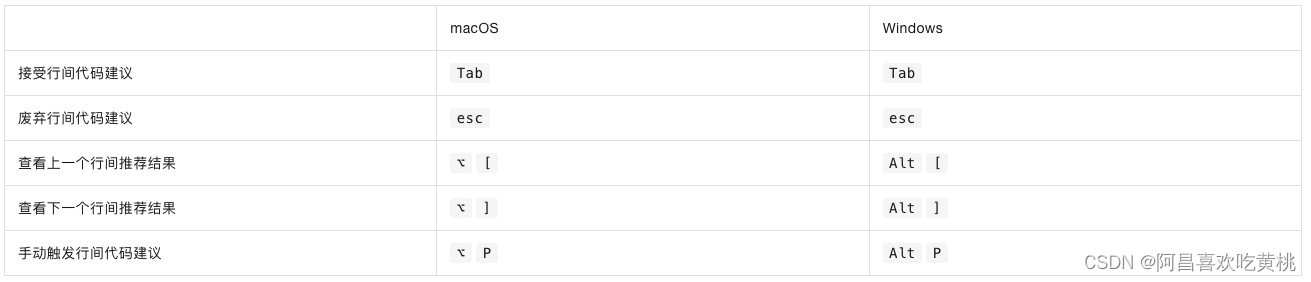
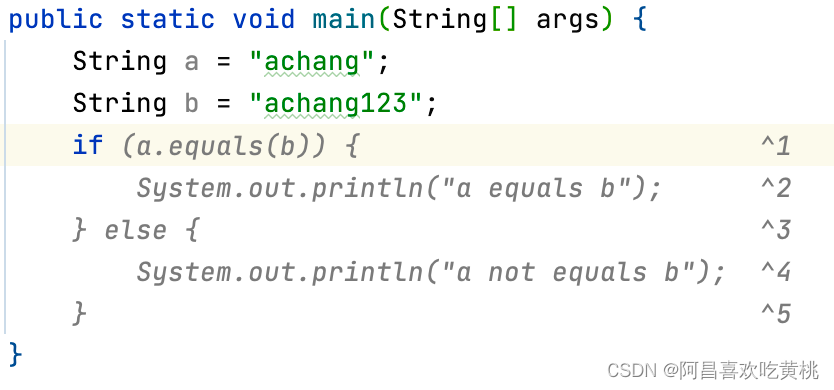
B.自然语言生成代码
通过自然语言描述,跟通义灵码聊天框进行智能沟通,可快速自动生成代码,并支持一键插入或复制代码。
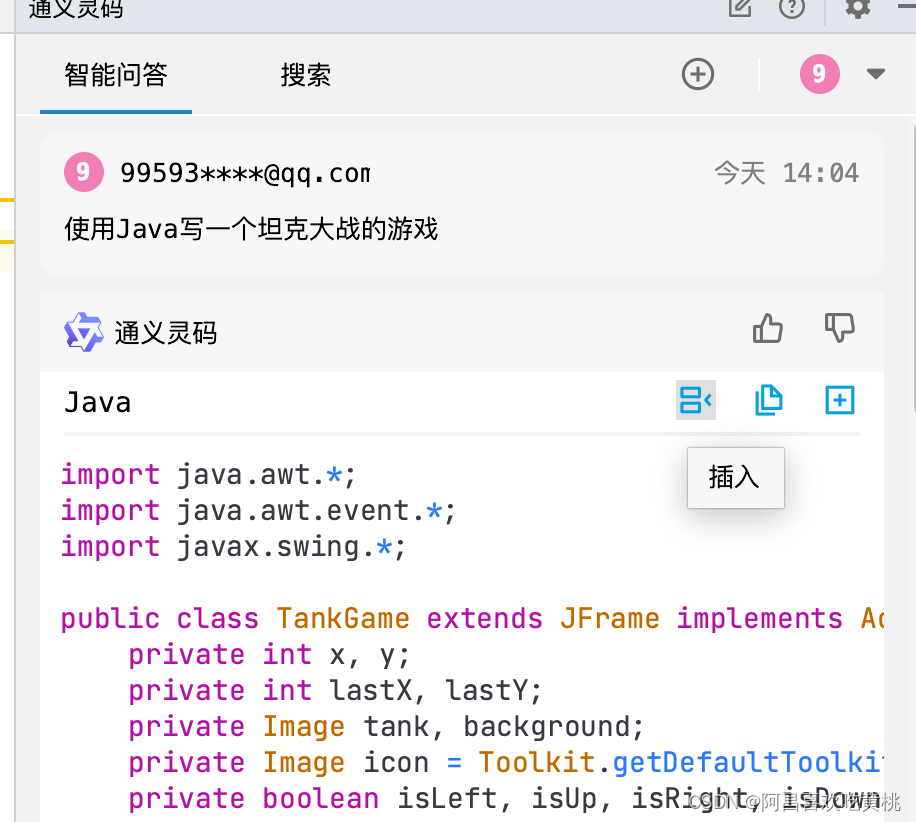
2、生成测试代码
比如直接选中一段代码,然后右击选中生成单元测试
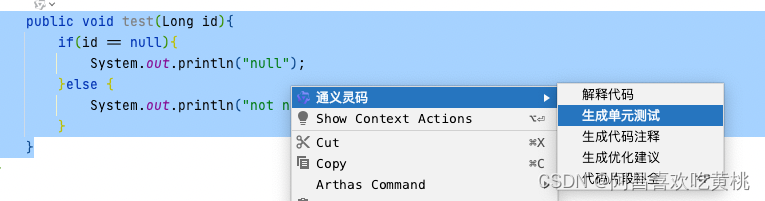
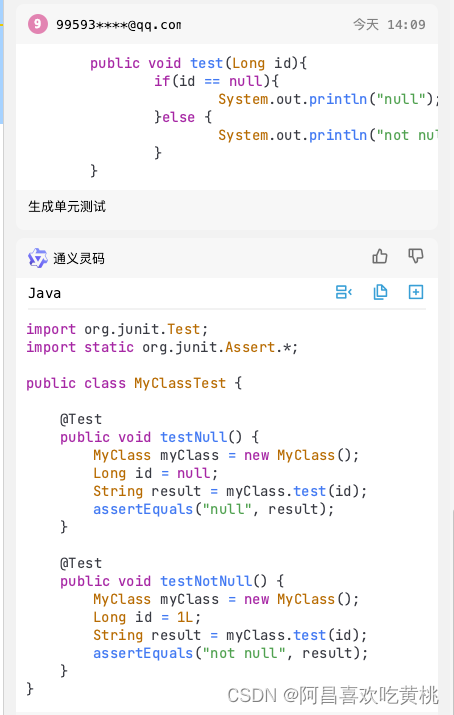
3、生成代码注释
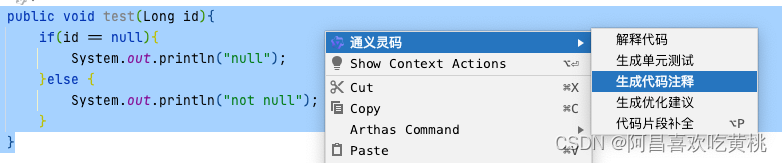
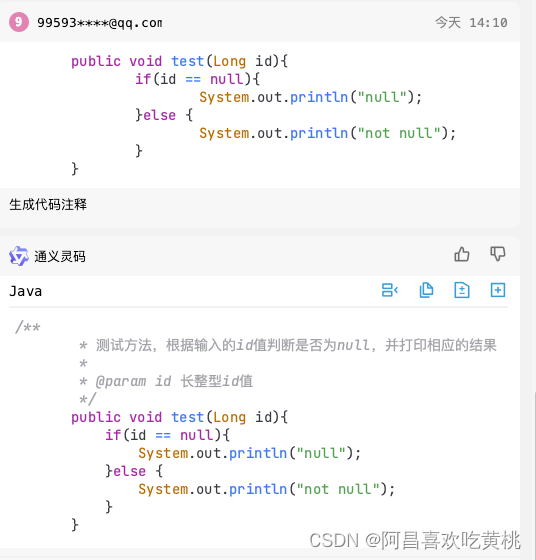
4、生成代码优化建议

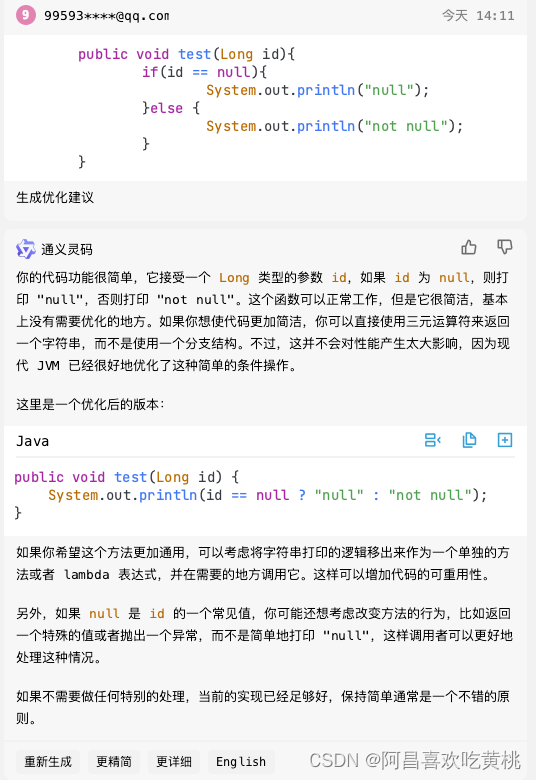
参考文档:



